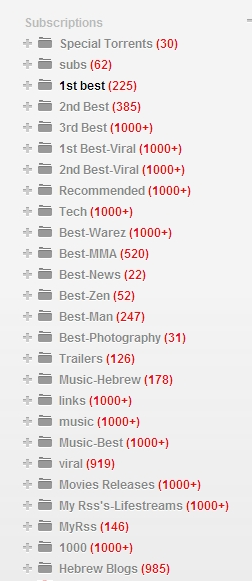מהי תוכנת Portable (ניידת)?
תוכנה ניידת היא תוכנה שאינה מצריכה התקנה על המחשב ולכן לא מזבלת את הרג’יסטרי (עמוד השדרה של חלונות) ולא את הספריה הראשית של חלונות, היא גם לא תופסת מקום בזיכרון אלא רק בזמן הרצתה.
עוד יתרון חשוב הוא היכולת להריץ את התוכנה כולל ההגדרות שהגדרנו בה מדיסק נייד (Disk On Key) בכל מחשב שנרצה.
לדעתי, הראשון שחשב על זה היה בחור שכינה את עצמו Digiwiz, הוא בנה דיסק הצלה למחשב (MiniPE) המבוסס על גרסת חלונות ניידת וכלל בתוכו שלל תוכנות המיועדות לחלונות (לעומת Hiren שכלל תוכנות שמיועדות ל-DOS), הוא קימבן את כל הקבצים של תוכנה ספציפית לקובץ מכווץ שמאפשר הרצה ישירה (Self extracting Zip) ובנה מעין רג’יסטרי זמני וכך יצר את תוכנות ה-Portable הראשונות. (ה-MiniPE כבר לא מתעדכנת מספר שנים למרות שניתן למצוא לה עדכונים שעושים אנשים שונים מדי פעם)
פעם הייתי מתקין חלונות על המחשב ואז מתקין תוכנה ועוד תוכנה ועוד תוכנה מה שגרם למחשב לעבוד הרבה יותר לאט כשעתיים-שלוש לאחר ההתקנה הראשונית שלו,
אח”כ התחלתי לאסוף תוכנה ניידת ועוד תוכנה ניידת ולעבוד איתן.
היום כבר קיימות מספר תוכנות שמרכזות תוכנות ניידות לידי קובץ אחד.
יש את: PortableApps, WinPenPeck, Lupo, אבל הטובה שבהם היא Liberkey.
את liberkey ניתן להוריד ב-3 גרסאות: בסיסי, סטנדרטי, ואולטימטיבי.
הגרסה הבסיסית מגיע עם תוכנות שלדעתם חייבות להיות בכל מחשב, הסטנדרטית עם יותר תוכנות והאולטימטיבית, החביבה עליי, מגיעה עם שלל תוכנות לכל מטרה שתחפצו, והכל מקוטלג ומסודר בסדר מופתי, פשוט להתקין חלונות ולאחר מכן לייברקי ואתם מסודרים ב-99% מהמקרים שתרצו לפתוח או לערוך קובץ כלשהו.
אבל: שיוך סיומות לתוכנה ניידת יכול ליצור בעיה, כלומר שבכל פעם שתלחץ לחיצה כפולה על תמונה היא תפתח בתוכנה הניידת אבל מה עושים כשהתוכנה נמצאת על דיסק נייד וממש עכשיו ניתקתי את הדיסק מהמחשב? המערכת תתן לנו הודעת שגיאה בכל ניסיון, היוצרים של לייברקי יצרו גם תוכנה גאונית שמנהלת את שיוך הקבצים לתוכנות באופן זמני, כלומר כל זמן שתוכנת הלייברקי עצמה (התפריט) תרוץ ברקע הקבצים שתפתחו ישויכו לתוכנה מתוך הלייברקי, ברגע שתסגרו את התפריט, השיוכים יחזרו לשיוכי ברירת המחדל שמוגדרים בחלונות.
עוד יתרון גדול של לייברקי הם העדכונים האוטומטים-ברגע שתוכנה מתעדכנת המשתמש מקבל אפשרות לעדכן אותה בלחיצת כפתור .
אז שימו את לייברקי גם על המחשב וגם על הדיסק און קי ויש לכם (כמעט) את כל המחשב שלכם בכל מקום שתרצו.